A Steam Disk írási hiba egyszerű javítása Windows 10 rendszeren
Steam Disk Write Disk Error hibát észlel Windows 10 rendszeren a játék frissítése vagy letöltése közben? Íme néhány gyorsjavítás, amellyel megszabadulhat a hibaüzenettől.
Az ERR_INTERNET_DISCONNECTED egy ismerős hiba azoknak a felhasználóknak, akik nem megfelelő internetkapcsolattal keresnek. Különféle okok miatt fordulhat elő. Néhány közülük a következő. Az egyik a nem megfelelő internetkapcsolat. Ennek oka lehet gyenge jelek vagy rossz időjárási viszonyok. A másik ok, ha a felhasználónak nincs bekapcsolva az internetkapcsolata. Ez azt jelenti, hogy úgy kezd el keresni a tartalomban, hogy észre sem veszi, hogy nem kapcsolta be az internetkapcsolatot.
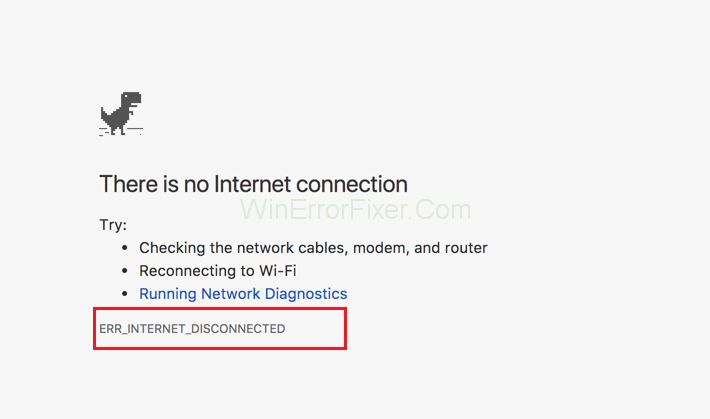
A netkapcsolat különféle forrásai közé tartozik a mobiladat, a WiFi, az internetmegosztás és a HotSpot. Mindezek az internet megosztásához kapcsolódnak. Ha a felhasználók ERR_INTERNET_DISCONNECTED hibaüzenetet találnak, az bosszanthatja őket, mert úgy érzik, hogy a keresési eredmény nem található. Még azt is érezhetik, hogy bizonyos okok vagy feltételek miatt korlátozzák őket. Lássuk most, hogyan lehet ezt a problémát megoldani.
Tartalom
Az ERR_INTERNET_DISCONNECTED hiba elhárítása
Nagyon fontos az ERR_INTERNET_DISCONNECTED hiba elkerülése. Itt néhány követendő eljárást vagy utasítást követünk. Ez segít abban, hogy távol maradjunk a nem megfelelő hálózati kapcsolatból adódó esetleges balesetektől.
A legfontosabb, hogy először azonosítsuk vagy felismerjük a fő kiváltó okot. Mert innen már csak az ilyen hibák megelőzésének módszere kerülhető el.
Nézzük meg ezt részletesen. Az ERR_INTERNET_DISCONNECTED hiba fő oka a víruskereső szoftver lehet. Ez nem kívánt szoftvereket telepíthet, amelyek károsak lehetnek rendszerünkre vagy számítógépünkre. Miközben a Google Chrome böngészőt használjuk, mi magunk is felismerjük a hibákat és kijavítjuk azokat. Néhány módszert részletesen tárgyalunk.
1. megoldás: Böngészési adatok törlése
A böngészési adatok törlése a keresési előzmények törlését jelenti. Ez azt jelenti, hogy törölnünk kell minden keresésünket. Más szavakkal, ez azt jelenti, hogy törölni kell a keresőben végzett összes keresést. Javasoljuk, hogy törölje a cookie-kat és a gyorsítótárat, mivel ezek gyorsabbá tehetik a böngésző működését. Munkánk megkönnyítése érdekében a parancs beírásra kerül a Ctrl+Shift+Del, így a keresési előzmények törölhetők
Ahhoz, hogy ez egy hosszú, lépésről lépésre zajló folyamat legyen, a következő eljárásokat kell követni. Lépjen a Chrome menüsorába, és kattintson a beállítások lehetőségre. Később kattintson a speciális opcióra. Segít abban, hogy többet tudjunk meg a kapcsolódó tételről. Később jöjjön le, és kattintson a böngészési adatok törlése lehetőségre. Megnyílik egy új párbeszédpanel. Most az összes keresett tartalom és kép törlődik.
Böngészési adatok törlése a Google Chrome-ban
Most nézzük meg, hogyan törölhetjük a Google Chrome-on böngésztett adatokat. Segít a webcímek és az összes többi korábban meglátogatott oldal törlésében. Vannak króm kezelők. Ezek azok a külső alkalmazások, amelyek bizonyos hivatkozások megnyitására szolgálnak. Nézze meg részletesen a letöltési előzményeket.
Tartalmazza a keresett tartalommal kapcsolatos korábbi keresésünkhöz kapcsolódó összes előzményt. A beállítások alatt lépjen a további eszközök lehetőségre. Itt minden lehetőség megvan ahhoz, hogy nagyon gyorsan töröljük a böngészést.
Böngészési adatok törlése a Firefoxban
Fontos, hogy a Firefox böngészőben törölje a böngészési adatokat. Néhány követendő lépés a következő. Lépjen a privát böngészés kategóriájába, és használja a Firefoxot a tartalom mentése nélkül. Segít ideiglenesen leállítani a Firefoxot, hogy eltároljuk a keresési előzményeinket. A böngészési és letöltési előzmények nagyon fontos szerepet játszanak.
A böngészési lista egy olyan webhely, amely minden információt megad a felhasználó böngészési előzményeiről. Az űrlap automatikus kitöltése egy olyan oldal, amely tartalmazza a keresések során megadott összes elem adatait. A törlés időtartama megmutatja, mennyi ideje van a böngészőnek a törléshez. Most az előzmények egyéni beállításai törlik a tartalmat.
2. megoldás: Javítsa ki a helyi hálózat beállításait
Íme néhány követendő lépés a helyi hálózati kapcsolat beállításainak javítása során. Először nyissa meg a beállításokat, és kattintson a Vezérlőpultra. Itt a hálózat és az internet opció engedélyezve van. Továbbá kattintson a hálózati és megosztási központra. Ez a központ az összes hálózati mező vagy terület vezérlőpultjaként működik.
Ennek fő célja az internetkapcsolat megosztása. Később, ha közelebbről megnézi a képernyő bal oldali oszlopát, ott megjelenik az adapter beállításainak módosítása. Ki kell választani. A helyi kapcsolat le van tiltva. Ha nincs helyi hálózati kapcsolat, az a következő kockázatokhoz vezethet. Például előfordulhat, hogy nincs érvényes UP konfiguráció. Az Ethernet a helyi hálózat másik neve.
3. megoldás: Telepítse újra a víruskeresőt
Ennek a folyamatnak több lépése van. A szokásos módon, a kezelőpanel és a szoftver eltávolítása segédprogram. A szokásos módon történő eltávolítás esetén néhány alapvető követendő lépést tartalmaz.
Először is, győződjön meg arról, hogy az akkumulátor töltöttsége legalább 20 százalékos. A következő lépés a fájlok és dokumentumok mentése. Itt jön az alkalmazás végleges letiltásának lépése, mivel a letiltása nagyon fontos. Később a lépések során a felhasználónak el kell fogadnia a különféle feltételeket, és az eljárás megtörténik. Most jön az eltávolítás a vezérlőpulton keresztül. Az első a „CP” kifejezés a Cortana keresésben.
Az elemek minimalizálva vannak, és oldalt tartják. A programfájlok megnyílnak, és az eljárás az utasítások pontos követésével történik. Most a hivatalos fájl használatával eltávolítjuk ezt a szoftvert. A hivatalos linkről a fájl letöltődik. Ezután a fájl mentéséhez ki kell választani a hasonló fájlt, és végül az eljárás befejeződött.
4. megoldás: Törölje a WLAN-profilokat (vezeték nélküli profilok)
A WLAN vezeték nélküli helyi hálózatra utal. A vezeték nélküli helyi profilok törléséhez bizonyos szabályokat és előírásokat követünk. Először nyomja meg a hálózati ikont, amely a képernyő alsó részén található jobb sarokban.
Később lépjen tovább a hálózati beállításokra. Itt a WiFi beállítások kezelése engedélyezve van, így a megfelelő kapcsolat biztosítva van. Most válassza ki az összes törölni kívánt tartalmat.
Hasonló hozzászólások:
Következtetés
Ha az összes fent említett lépést betartja, megakadályozhatjuk a jövőben az Err_Internet_Disconnected, és egy életre szóló biztonságos keresést folytathatunk.
Steam Disk Write Disk Error hibát észlel Windows 10 rendszeren a játék frissítése vagy letöltése közben? Íme néhány gyorsjavítás, amellyel megszabadulhat a hibaüzenettől.
Fedezze fel, hogyan távolíthat el alkalmazásokat a Windows 10 rendszerből a Windows Store segítségével. Gyors és egyszerű módszerek a nem kívánt programok eltávolítására.
Fedezze fel, hogyan tekintheti meg vagy törölheti a Microsoft Edge böngészési előzményeit Windows 10 alatt. Hasznos tippek és lépésről-lépésre útmutató!
A Google zökkenőmentessé tette a csoportos megbeszélések lebonyolítását. Tudd meg a Google Meet korlátait és lehetőségeit!
Soha nincs rossz idő a Gmail jelszavának megváltoztatására. Biztonsági okokból mindig jó rutinszerűen megváltoztatni jelszavát. Ráadásul soha
Az online adatvédelem és biztonság megőrzésének egyik alapvető része a böngészési előzmények törlése. Fedezze fel a módszereket böngészőnként.
Ismerje meg, hogyan lehet némítani a Zoom-on, mikor és miért érdemes ezt megtenni, hogy elkerülje a zavaró háttérzajokat.
Használja ki a Command Prompt teljes potenciálját ezzel a több mint 280 (CMD) Windows-parancsot tartalmazó átfogó listával.
Alkalmazhatja a Google Táblázatok feltételes formázását egy másik cella alapján, a Feltételes formázási segédprogrammal, a jelen cikkben ismertetettek szerint.
Kíváncsi vagy, hogyan használhatod a Rendszer-visszaállítás funkciót a Windows 11 rendszeren? Tudd meg, hogyan segíthet ez a hasznos eszköz a problémák megoldásában és a számítógép teljesítményének helyreállításában.







![Feltételes formázás egy másik cella alapján [Google Táblázatok] Feltételes formázás egy másik cella alapján [Google Táblázatok]](https://blog.webtech360.com/resources3/images10/image-235-1009001311315.jpg)
